به طور معمول در ویندوز ده به روز رسانی ها به صورت خودکار انجام میگیرد که البته برای عملکرد بهتر سیستم مفید است. اما با توجه به زمان زیادی که صرف به روز رسانی می شود، ممکن است کاربران علاقهمند باشند تا این آپدیت ها به صورت خودکار صورت نگیرد. با توجه به این موضوع می توان با استفاده از روش هایی به لغو به روز رسانی خودکار ویندوز ده پرداخت و آن ها را برای همیشه غیر فعال کرد. در ادامه آموزش کاملی در این رابطه ارائه شده که شما می توانید از آن استفاده کنید. لطفا در ادامه این مطلب همراه ما باشید.
بیشتر بخوانید: سه روش به روز رسانی اینترنت اکسپلورر در ویندوز
مراحل کلی لغو به روز رسانی خودکار ویندوز ده
لغو کل به روز رسانی ها
برای این که بتوانید هر زمان که خودتان خواستید به روز رسانی ها را در ویندوز ده انجام دهید و در واقع برای لغو به روز رسانی خودکار ویندوز ده می توانید مراحل زیر را انجام دهید:
مرحله ۱: وارد قسمت تنظیمات یا Settings شوید.
مرحله ۲: در بین گزینه های موجود گزینه Update & Security را پیدا نمایید و روی آن کلیک کنید.
مرحله ۳: گزینه Windows Update را انتخاب کنید و در آن روی گزینه ی Advanced options کلیک نمایید.

مرحله ۴: حال در بخش Pause until وارد قسمت Pause updates شوید و روی تاریخ شروع آپدیت ها کلیک کنید و آن را به انتخاب خود تغییر دهید. به این صورت تا زمانی که شما تعیین کرده اید به روز رسانی ها عقب می افتند و در آن زمان می توانید به روز رسانی ها را انجام دهید.
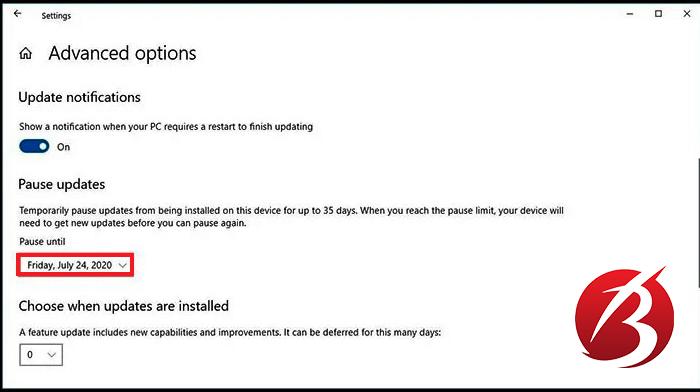
بیشتر بخوانید: جلوگیری از به روز رسانی خودکار مرورگر گوگل کروم در ویندوز | آموزش ویندوز
لغو آپدیت های امنیتی
در ویندوز ده روشی برای لغو آپدیت های امنیتی ارائه شده است و به این ترتیب شما می توانید به روز رسانی ها را تا مدت سی روز به تاخیر بیندازید. برای این کار مراحل زیر را طی نمایید:
مرحله ۱: مانند مرحله قبل وارد قسمت Settings شوید و به بخش Update & Security بروید.
مرحله ۲: در این مرحله روی گزینه Windows Update کلیک کنید.
مرحله ۳: در این صفحه گزینه Advanced options را پیدا کنید و وارد آن شوید.
مرحله ۴: در منوی آبشاری بخش Pause updates می توانید تعداد روز هایی که قصد دارید به روز رسانی ها را به تاخیر بیندازید مشخص کنید. سقف این زمان تا سی روز می باشد.
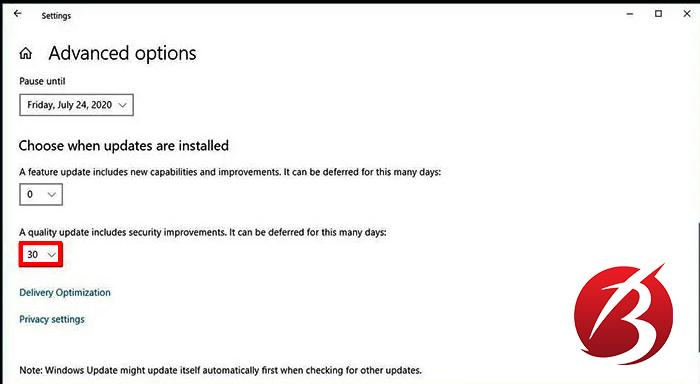
دو روش لغو به روز رسانی خودکار ویندوز ده
لغو feature updates
شما می توانید با استفاده از مراحل پایین برای لغو به روز رسانی خودکار ویندوز ده اقدام کنید و نصب خودکار قابلیت های ویندوز ده را عقب بیاندازید. برای این کار مراحل زیر را طی کنید:
مرحله ۱: در بخش Settings گزینه Update & Security را انتخاب کنید.
مرحله ۲: در این مرحله وارد قسمت Windows Update شوید و روی گزینه Advanced options کلیک نمایید.
مرحله ۳: حالا مانند قسمت های قبلی از منوی آبشاری بخش Pause updates تعداد روز هایی که قصد دارید به روز رسانی ها را به تاخیر بیندازید انتخاب کنید. به این صورت دیگر feature updates توسط دستگاه شما آپدیت نمی شود و هر زمان خواستید می توان به روز رسانی ها را دریافت کرد.

بیشتر بخوانید: جلوگیری از به روز رسانی خودکار فایرفاکس در کامپیوتر | به روز رسانی دستی مرورگر فایر فاکس
لغو آپدیت های خودکار با Group Policy
در صورتی که از Windows 10 Pro استفاده می کنید می توانید از روش زیر استفاده کرده و به روز رسانی ها را برای مدت زمان مورد نظر به تاخیر بیندازید:
مرحله ۱: منو Start را باز کنید و در آن Gpedit.msc را جستجو نمایید.
مرحله ۲: Group Policy Editor را به اجرا در بیاورید و سپس از بخش Computer Configuration وارد قسمت Administrative Templates شوید.
مرحله ۳: در این قسمت گزینه ی Windows Components را پیدا کنید و در آن روی Windows Update کلیک نمایید.
مرحله ۴: در پنل راست روی گزینه Configure Automatic Updates دبل کلیک نمایید و گزینه Disabled را فعال کنید.

مرحله ۵: برای ذخیره شدن تغییرات روی گزینه Apply و سپس OK کلیک کنید. به این ترتیب دانلود خودکار آپدیت ها لغو خواهد شد. اما شما می توانید به روز رسانی ها را به صورت دستی در هر زمانی که خواستید آپدیت کنید. در صورتی که از اقدام خود پشیمان شدید تمامی مراحل بالا را طی کنید و تنها به جای گزینه Disabled گزینه Not configured را انتخاب نمایید.

بیشتر بخوانید: به روز رسانی ویندوز ۱۰ | آموزش آپدیت ویندوز | برتر رایانه
سخن آخر
امیدواریم این مقاله مورد توجه شما قرار گرفته باشد و به این ترتیب بتوانید تغییرات دلخواه را اعمال کنید و به جای به روز رسانی خودکار ویندوز، هر زمان که خواستید به روز رسانی ها را دریافت کنید. البته در نظر داشته باشید که ممکن است با لغو خودکار آپدیت ها، فراموشتان شود که باید آن ها را دریافت کنید و با توجه به ضروری بودن به روز رسانی ها برای سیستم بهتر است تا در جایی یادداشت کرده و حتما آپدیت ها را انجام دهید. به شما پیشنهاد می دهیم از دیگر آموزش های تصویری قرار گرفته در سایت نیز استفاده نمایید. روز های خوشی را برایتان آرزومندیم.
